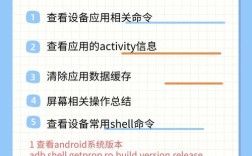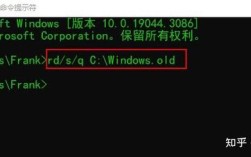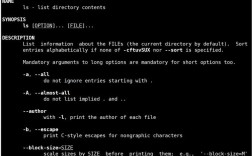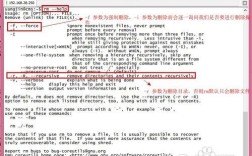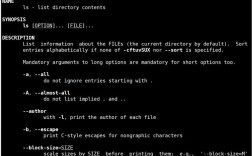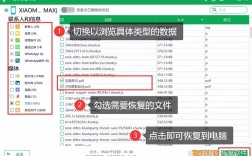在Linux和Unix-like系统中,命令行是管理文件和目录的核心工具,掌握删除文件的命令对于日常系统维护和开发工作至关重要,本文将详细介绍使用命令行删除文件的各种方法、注意事项以及常见场景的应对策略,帮助用户安全高效地完成文件删除操作。
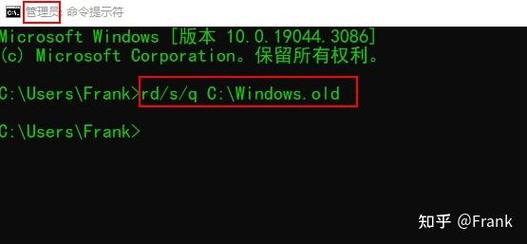
最基本的文件删除命令是rm(remove),其基本语法为rm [选项] 文件名,删除当前目录下的test.txt文件,只需输入rm test.txt并按回车键,但默认情况下,rm命令不会提示确认,直接删除文件,因此在使用时需格外小心,避免误删重要文件,为了增加安全性,可以使用-i选项(interactive),启用交互模式后,每次删除前都会提示用户确认,例如rm -i test.txt会输出rm: remove regular empty file 'test.txt'?,用户输入y确认删除,输入n则取消。
对于需要批量删除文件的情况,可以使用通配符,删除所有以.tmp结尾的文件,可使用rm *.tmp,但通配符的使用存在风险,特别是在搭配rm -rf命令时,错误的通配符匹配可能导致严重数据丢失,建议在执行批量删除前,先用ls命令预览匹配结果,例如先运行ls *.tmp确认文件列表无误后再执行删除操作。
rm命令的常用选项包括:-f(force),强制删除文件,忽略不存在的文件提示,常与-r选项组合使用;-r或-R(recursive),递归删除目录及其所有内容,包括子目录和文件;-d(directory),删除空目录,相当于rmdir命令的功能;-v(verbose),显示详细的删除过程,例如rm -v test.txt会输出removed 'test.txt',需要注意的是,rm -rf是一个威力强大的命令,会递归并强制删除指定目录下的所有文件和目录,且没有确认提示,使用时必须确保路径正确,否则可能无法恢复。
除了rm命令,还有其他工具可用于特定场景的文件删除,例如shred命令,可以安全地删除文件,通过多次覆写文件内容来防止数据恢复,适合处理敏感数据,其基本用法为shred -u filename,-u选项会在覆写后删除文件,而unlink命令则是一个更底层的工具,用于删除单个文件,功能与rm类似,但使用较少。
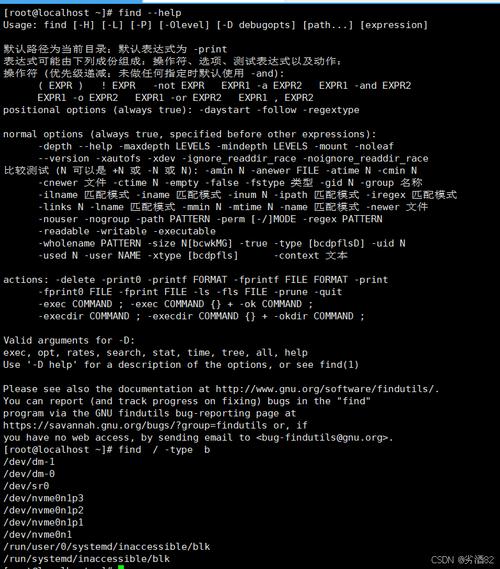
在删除文件时,还需注意文件权限问题,如果用户对目标文件没有写权限,直接使用rm命令会提示权限不足,此时可以有两种解决方案:一是使用sudo命令获取管理员权限,例如sudo rm protected_file,输入用户密码后执行删除;二是先修改文件权限,例如chmod u+w protected_file为当前用户添加写权限后再删除,如果文件被其他进程占用,直接删除可能会失败,此时需要先找到占用文件的进程并终止,可以使用lsof filename查看进程信息,再用kill命令终止进程。
对于重要文件,建议在删除前先进行备份,可以使用cp命令复制文件到备份目录,例如cp important_file ~/backup/,或使用mv命令将文件移动到备份目录(移动操作实际上是重命名文件位置,速度快且不占用额外空间),如果需要恢复被删除的文件,在ext4等文件系统中,可以使用testdisk或photorec等工具进行恢复,但前提是删除后没有大量写入新数据,否则新数据可能会覆盖被删除文件的空间。
以下是不同删除场景的命令示例对比:
| 删除场景 | 命令示例 | 说明 |
|---|---|---|
| 删除单个文件 | rm document.txt |
基本删除,无确认提示 |
| 安全删除敏感文件 | shred -uz document.txt |
覆写3次后删除(-z添加最后零覆写) |
| 强制删除只读文件 | rm -f readonly_file |
忽略权限错误,直接删除 |
| 递归删除目录 | rm -r my_folder |
删除目录及其所有内容,每次删除前确认 |
| 强制递归删除目录 | rm -rf my_folder |
无提示删除目录,需谨慎使用 |
| 批量删除特定类型文件 | rm *.log |
删除所有.log结尾的文件 |
在实际操作中,还需要注意一些常见陷阱,在rm *命令中,如果当前目录中有以开头的文件,会匹配到这些文件,但rm会将解释为选项,导致错误,正确的做法是使用rm -- -*或rm ./-*来明确指定删除以开头的文件,在脚本中使用rm命令时,建议添加set -u选项,以便在变量未定义时报错,避免因变量扩展导致意外删除。
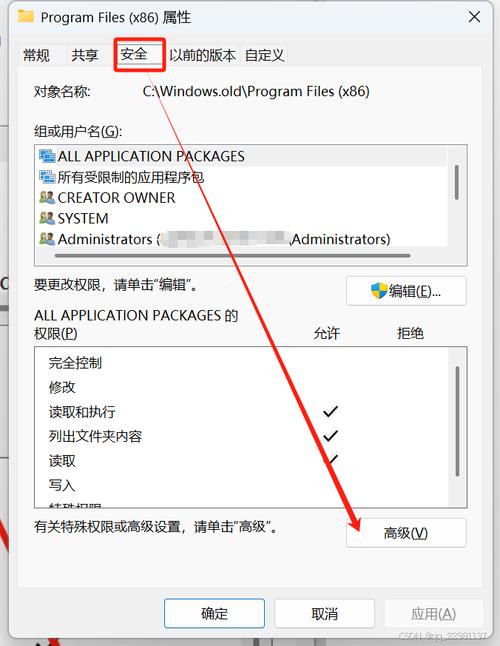
相关问答FAQs:
-
问题:为什么使用
rm命令删除文件后,磁盘空间没有立即释放?
解答:在Linux文件系统中,删除文件后,文件的inode和数据块会被标记为“可重用”,但不会立即清空数据,只有当有新文件写入并占用这些空间时,旧数据才会被覆盖,如果仍有进程打开被删除的文件,文件内容会保留在内存中,直到进程关闭,可以通过df -h查看可用空间,或使用lsof | grep deleted查看被删除但仍被占用的文件。 -
问题:如何恢复误删的文件?
解答:恢复误删文件的方法取决于文件系统和删除后的操作,对于ext4文件系统,可以使用testdisk工具(安装后运行testdisk,选择恢复选项)或extundelete(需指定分区和文件名),如果文件被删除后没有大量写入新数据,恢复成功率较高,对于XFS文件系统,可使用xfsrestore,如果是普通用户文件,也可以检查~/.local/share/Trash(GNOME桌面环境)或/tmp/.Trash-$(id -u)(部分系统)的回收站目录,预防措施包括定期备份重要文件,避免使用rm -rf命令时过于随意。